Så här visar du användarregistreringsdatum i WordPress
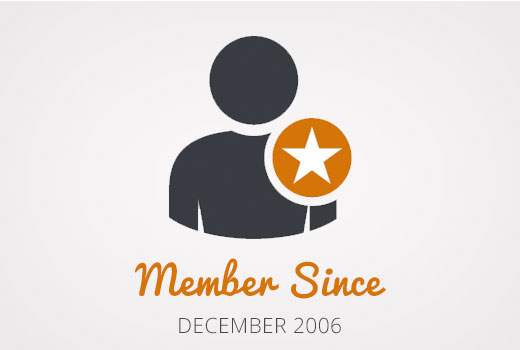
Vill du visa användarregistreringsdatumet i WordPress? Ofta populära medlemssidor och forum visar användarregistreringsdatumet på profil som "medlem sedan 2015". I den här artikeln kommer vi att täcka hur du visar användarregistreringsdatum i WordPress.
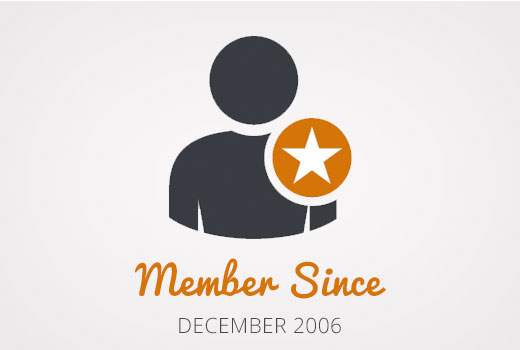
Var och hur du vill visa användarregistreringsdatum?
Vissa av er vill kanske bara visa användarens registreringsdatum i administratörskolumnerna på sidan Användare. Detta ger dig en snabb överblick över när en användare gick med på din webbplats och låter dig sortera efter registreringsdatum.
Ett annat användarscenario är att visa en användares registreringsdatum på sidan "Redigera profil". Detta gör att alla administratörer och användaren själva kan se när de gick med på din webbplats.
Sist men förmodligen det mest populära användarscenariot är när du vill visa användarregistreringsdatumet på deras offentliga profil på framsidan av din webbplats.
Låt oss ta en titt på hur du kan göra dem alla.
Lägger till Registered Date Column på användarsidan i Administrationsområdet
Det första du behöver göra är att installera och aktivera administratörskolumner-plugin. Vid aktivering måste du besöka Inställningar »Admin kolumner för att konfigurera plugin.

Klicka på användare på fliken Administers kolumner och klicka sedan på Lägg till kolumnknapp.
Välj sedan "Registrerat" i rullgardinsmenyn Typ och klicka på knappen för butikuppdateringar.
Du kan nu besöka användarskärmen där du kommer att se en ny kolumn som heter "Registrerad" som visar datum då en användare registrerad på din WordPress-webbplats.

Se vilka andra saker du kan göra för att lägga till och anpassa administratörskolumner i WordPress.
Visar registreringsdatumfältet i användarprofil
För att visa registreringsdatum på sidan för redigeringsprofil måste du ladda upp ett anpassat plugin till din webbplats.
Skapa en ny fil på din dator med hjälp av en textredigerare som anteckningsblock och spara den som membersince.php på skrivbordet.
Öppna sedan filen och klistra in följande kod inuti den.
% 1 $ s
| % 1 $ s | Medlem sedan:% 2 $ s |
|---|
Spara filen och ladda upp den till din WordPress-webbplats.
Slutligen kan du ansluta till din WordPress-webbplats med hjälp av en FTP-klient och sedan gå till / Wp-content / plugins / mapp. Välj filen membersince.php från datorn och ladda sedan upp den.
Nu kan du gå till din WordPress plugins sida och aktivera det här pluginet på din webbplats.
Det är allt. Verifiera allt som fungerar genom att redigera en användarprofil i ditt WordPress-administrativa område, och du kommer att se användarregistreringsdatumet.

Visar användarregistreringsdatum på din webbplats
I den här metoden använder vi en enkel kortnummer för att visa vilket användarregistreringsdatum som helst på framsidan av din WordPress-webbplats.
Först måste du lägga till följande kod i ditt temas funktioner.php-fil eller i ett sajtspecifikt plugin.
funktion wpb_user_registration_date ($ atts, $ content = null) $ userlogin = shortcode_atts (array ('user' => FALSE,), $ atts); $ uname = $ userlogin ['user']; om ($ uname! == FALSE) $ user = get_user_by ('login', $ uname); om ($ user == false) $ message = 'Ledsen ingen sådan användare hittades.'; annars $ utata = get_userdata ($ användar-ID); $ registered = $ utata-> user_registered; $ message = 'Medlem sedan:'. datum ("d F Y", strtotime ($ registrerat)); else $ message = 'Vänligen ange ett användarnamn.'; returnera $ meddelande; add_shortcode ('membersince', 'wpb_user_registration_date'); Därefter kan du visa användarens registreringsdatum genom att helt enkelt använda kortnumret så här:
[membersince user = peter]
Ersätt peter med användarnamnet som du vill visa.
Vi hoppas att den här artikeln hjälper dig att visa registreringsdatum i WordPress användarprofiler. Du kanske också vill se vår handledning om hur du lägger till ytterligare användarprofilfält i WordPress-registrering.
Om du gillade den här artikeln kan du prenumerera på vår YouTube-kanal för WordPress-videoinstruktioner. Du kan också hitta oss på Twitter och Facebook.


